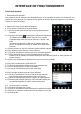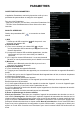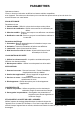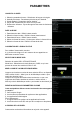Operation Manual
INTERFACE DE FONCTIONNEMENT
OUVERTURE & CHANGEMENT D’APPLICATIONS
1. Pour ouvrir et fermer Launcher ( )
- Touchez l’icône Launcher dans l’écran d’accueil pour l’ouvrir.
(Si vous avez plus d’applications que Launcher ne peut en afcher
en une fois, vous pouvez faire glisser celui-ci vers le haut ou le bas
pour les afcher.)
- Touchez le bouton Accueil pour fermer Launcher.
2. Pour ouvrir une application
- Touchez l’icône d’une application dans Launcher. OU
- Touchez l’icône d’une application sur l’écran d’accueil.
3. Pour basculer vers une application récemment utilisée
3.1) Appuyez & maintenez le bouton Accueil. (Une petite fenêtre,
contenant les icônes des applications que vous avez utilisées
récemment, s’ouvre.)
3.2) Touchez une icône pour lancer son application. (Ou appuyez sur Retour pour retourner à
l’application en cours)
APERÇU DE LA BARRE D’ETAT
1. Touchez l’icône de paramètres de langue ( ) pour réinitialiser la langue.
2. Touchez l’icône de paramètres de connexion ( ) pour afcher les paramètres sans-l et de ré-
seaux.
3. Touchez l’icône de capteur d’orientation de l’écran ( ) pour activer ou désactiver cette fonction.
4. Touchez l’icône de reconnaissance d’écriture manuscrite ( ) pour activer ou désactiver cette fonc-
tion.
5. Touchez à plusieurs reprises l’icône de contrôle de la luminosité ( ) pour sélectionner le niveau de
luminosité.
6. Touchez l’icône Retour ( ) pour retourner à l’écran précédent.
7. Touchez l’icône Menu ( ) pour afcher les paramètres de menu.
Etat 3G
Etat de connexion WIFI
Capteur d’orientation de l’écran
Marche/Arrêt
Etat de la batterie Paramètres de connexion Contrôle de la luminosité
Heure actuelle Paramètres de langue Retour Menu
Reconnaissance
d’écriture manuscrite
Marche/Arrêt